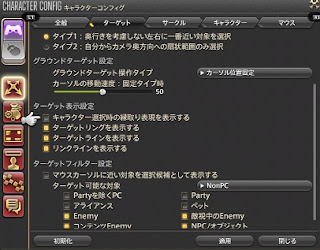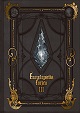おすすめのコンフィグ設定!
新しく始めたばかりの初心者の方や、サブキャラなど作った方はキャラクターコンフィグを調整して心地よくプレイできるようにしましょう!
ご紹介するのは一例ですので、ご自身で必要なものだけ設定してください。
キャラクターコンフィグ
メニューから「システムメニュー→キャラクターコンフィグ」で設定できます。
操作設定
全般
・チャットモード設定
□ダイレクトチャットモードを有効にする
キーボードのショートカットキーを利用する場合は、チェックを外してください。
・カットシーンスキップ設定
□一度見たコンテンツ内のカットシーンをスキップする
□一度見た乗り物の移動カットシーンをスキップする
□ハウジング関連のカットシーンをスキップする
何度も同じカットシーンを見なくてすみます。
まだ見たことがない初めてのカットシーンは見られるので安心してください。
・カメラ操作設定
ゲームパッド(コントローラー)客観カメラ
昔のゲームに慣れている方は、反転にチェックを入れましょう。
スティックでのカメラ回転速度
キーボードでのカメラ回転速度
カメラの注視角度設定(チルトカメラ)
回転の速度を早くして、注視角度を上げましょう!
・イベント時のカメラ設定
□話しかけた際に対象を注視する
NPCに話しかけたときに勝手にカメラが動きます。
酔う方はチェックを外しましょう。
ターゲット
・ターゲット設定
□アクション実行時にフェイスターゲットを実行する
ヒーラーの方で視線判定対策でチェックを外している方もいます。
プレイしにくくなるのでチェックを入れることを推奨します。
□アンカーサークル選択をターゲット選択に切り替える。
アンカーサークルは使いにくいという方はこちらのほうがいいかもしれません。
・ターゲット表示設定
□キャラクター選択時の縁取り表現を表示する
どの敵をターゲットしているのかがわかりやすくなります。
キャラクター
・バトルエフェクト設定
バトルエフェクトをすべて表示していると、ギミックが見にくくなることがあります。
パーティを「簡易表示」に他人を「表示しない」にしておくと見やすくなります。
パーティを表示しないにるすと、ヒーラーの設置型の軽減やヒールエリアのエフェクトも見えなくなるので推奨できません。
アイテム設定
・所持品設定
所持品画面の表示タイプ
リテイナーの所持品画面の表示タイプ
「展開」か「全展開」にしておくと所持品が確認しやすくなります。□ 装備品入手時はアーマリーチェストに格納する。
チェクを外して所持品に入るようにすれば、装備品の整理整頓に有効です。
ユーザーインターフェイス設定
全般
・ヘルプ情報
□HowToを表示する
サブキャラでは表示しなくてもいいかもしれません。
初心者の方はよく読みましょう!
・おすすめコンテンツ
おすすめコンテンツはかなり便利なものですが、使いたいときに表示させればいいでしょう。
・プレイガイド(Windows版)
ロードストーンからアクセス可能です。
HUD
キャラクター情報→時計の表示タイプ
□エオルゼア時間
これは必須です!チェックを入れましょう。
現在時刻のUIクリックでも変えられます。
□メインクエストをコンプリートしている時は非表示にする
メインクエストのガイド表示が邪魔な方はチェックを入れましょう。
次のパッチでメインクエストが追加されれば表示されます。
・ターゲット
□選択対象のHP比率を表示する
これも必須です!
忘れずにチェックしておきましょう。
ネームプレート設定
○自分
自分の名前の色を目立つ色に変えておきましょう。
大人数でバトルする時に、自分のキャラクターがどこにいるかわからなくなるときがあります。
少しでも、わかりやすくするために変えておくことをおすすめします。
その他
クロスホットバーの設定や、キャストバーのHUD設定などもやっておきましょう。
チェックXHBを拡張して使えるアクションを増やそう!
チェック「L3 R3」ゲームパッドのボタンの活用法!
チェック敵の詠唱を見やすくしよう!キャストバーの分離